Windows10剪贴画和草图怎么用
- 浏览: 0
- |
- 更新:
Windows10中有个独特的剪贴画和草图玩法,那么你知道Windows10剪贴画和草图怎么用?为此系统屋为你带来一个Windows10剪贴画和草图使用介绍,从而让你详细的了解一些简单的操作玩法,打造更好的电脑操作体验!
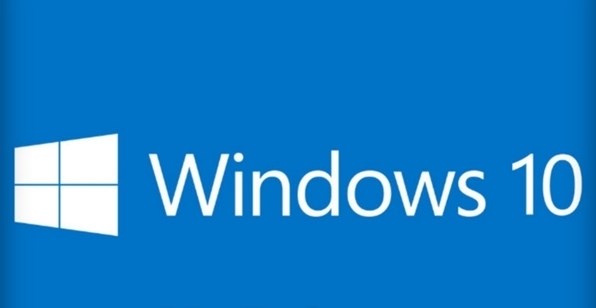
Windows10剪贴画和草图使用介绍
1、由于它可以在Microsoft Store中使用,因此 Snip Sketch(最初作为Windows Ink Workspace的一部分以“Screen Sketch”的名称引入)可以更快,更频繁地更新。
2、与Screen Sketch不同, Snip&Sketch应用程序将显示在任务栏和任务切换器(Alt + tab )中,这使得多任务变得更加容易。您还可以设置窗口大小,甚至还支持多个窗口。
3、迅速剪断并分享截图, 按 Windows键+ Shift + S键来调出工具栏剪断-用它来剪断长方形,东西多一点自由,或全屏幕,它会直接进入到剪贴板。如果这就是你所需要的,你可以从那里拿走它。
4、在获取剪辑后,您将立即收到邀请,将您的剪辑带到Snip&Sketch应用程序,您可以在其中进行注释和共享。
5、如果你记不住Windows键+ Shift + S键盘,你可以通过更简单的操作玩法进行:
(1)只需单击笔尾按钮即可。 如果您有数字笔,请进入Pen Windows Ink设置 - 您会发现屏幕截图现在是单击的选项。
(2)按Print Screen。进入设置应用,然后搜索“ 的PrtScn ”,这将带你到一个拨动开关,一个页面 称 “使用Print Screen键来启动屏幕剪断。”打开此开关,开始只是一个单一的按键剪断。
(3)按操作中心中标有“屏幕剪辑” 的快速操作按钮。升级后应该会立即显示,但如果没有,您可以随时通过“通知和操作设置”启用它。
以上就是小编为大家整理的Windows10剪贴画和草图怎么用、Windows10剪贴画和草图使用介绍,想了解更多电脑系统功能使用相关内容,可以对系统屋进行关注!
热门教程
- 1 win7 32位安装版
- 2 win7纯净版镜像64位
- 3 win7纯净版镜像32位
- 4 win7纯净版系统镜像iso
- 5 win7纯净版系统镜像32位
- 6 win7纯净版系统镜像64位
- 7 win7纯净版系统镜像
- 8 深度win7系统镜像
- 9 深度win7系统32位
- 10 深度win7系统64位


